Объем переименовывает файлы
У меня есть много файлов:
10.3.100.179_01_20161018_230014_5335.jpg
10.3.100.179_01_20161018_231514_0814.jpg
10.3.100.179_01_20161018_233014_5706.jpg
10.3.100.179_01_20161018_234514_0896.jpg
10.3.100.179_01_20161018_230114_5395.jpg
10.3.100.179_01_20161018_231614_1145.jpg
10.3.100.179_01_20161018_233114_6047.jpg
10.3.100.179_01_20161018_234614_0547.jpg
10.3.100.179_01_20161018_230114_5492.jpg
10.3.100.179_01_20161018_231614_1264.jpg
10.3.100.179_01_20161018_233114_6146.jpg
10.3.100.179_01_20161018_234614_0658.jpg
10.3.100.179_01_20161018_230214_5630.jpg
10.3.100.179_01_20161018_231714_7135.jpg
Я хочу переименовать с этим форматом:
10.4.100.135_01_20161013131108389_TIMING.jpg
10.4.100.135_01_20161013131111390_TIMING.jpg
10.4.100.135_01_20161013131114401_TIMING.jpg
10.4.100.135_01_20161013131117431_TIMING.jpg
10.4.100.135_01_20161013131120418_TIMING.jpg
10.4.100.135_01_20161013131123461_TIMING.jpg
10.4.100.135_01_20161013131126511_TIMING.jpg
Это должно удалить _ в метке времени и добавляют _TIMING.
8 ответов
Установка renameutils и использование qmv с Вашим любимым текстовым редактором.
qmv загрузки все имена в Вашем редакторе и когда Вы сохраняете и закрываете его, применяют Ваши изменения в фактических файлах. Если изменения будут непоследовательны (например, два файла получают то же имя), то оно прервется, ничего не касаясь. Это также обрабатывает проспект, переименовывает правильно.
я обычно делаю:
$ qmv -f do
так, чтобы это показало всего один столбец имен (сделайте: только для места назначения). Вот то, как это смотрит:
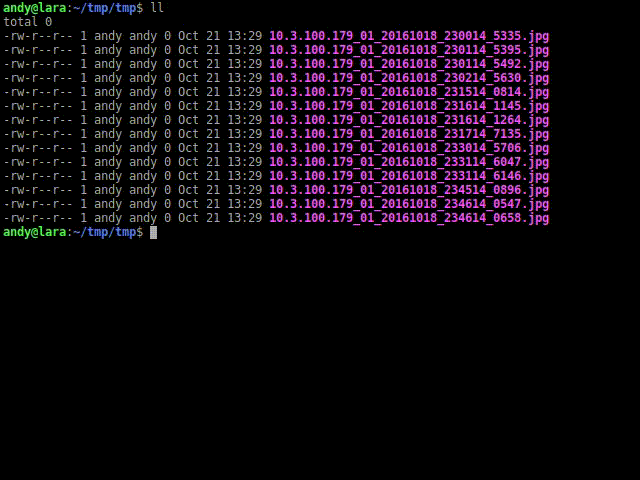
при объединении его с несколькими курсорами SublimeText, Atom или Кода Visual Studio, это делает очень хороший и мощный инструмент для объемного переименования. Например, для Atom, Вы сделали бы EDITOR="atom -w" qmv -f do.
mmv может сделать это, как показано ниже:
mmv '*_*_*_*_*.jpg' '#1_#2_#3#4#5_TIMING.jpg'
10.3.100.179_01_20161018_230014_5335.jpg 10.3.100.179_01_201610182300145335_TIMING.jpg
# 1, # 2, # 3, ... ссылается здесь на соответствующие '*' здесь.
Это даже короче с:
mmv '*_*_*.jpg' '#1#2#3_TIMING.jpg'
Другой rename подход:
$ rename -n 's/(.*)_(.*)_(.*)\./$1$2$3_TIMING./' *
10.3.100.179_01_20161018_230014_5335.jpg -> 10.3.100.179_01_201610182300145335_TIMING.jpg
10.3.100.179_01_20161018_230114_5395.jpg -> 10.3.100.179_01_201610182301145395_TIMING.jpg
10.3.100.179_01_20161018_230114_5492.jpg -> 10.3.100.179_01_201610182301145492_TIMING.jpg
10.3.100.179_01_20161018_230214_5630.jpg -> 10.3.100.179_01_201610182302145630_TIMING.jpg
10.3.100.179_01_20161018_231514_0814.jpg -> 10.3.100.179_01_201610182315140814_TIMING.jpg
10.3.100.179_01_20161018_231614_1145.jpg -> 10.3.100.179_01_201610182316141145_TIMING.jpg
10.3.100.179_01_20161018_231614_1264.jpg -> 10.3.100.179_01_201610182316141264_TIMING.jpg
10.3.100.179_01_20161018_231714_7135.jpg -> 10.3.100.179_01_201610182317147135_TIMING.jpg
10.3.100.179_01_20161018_233014_5706.jpg -> 10.3.100.179_01_201610182330145706_TIMING.jpg
10.3.100.179_01_20161018_233114_6047.jpg -> 10.3.100.179_01_201610182331146047_TIMING.jpg
10.3.100.179_01_20161018_233114_6146.jpg -> 10.3.100.179_01_201610182331146146_TIMING.jpg
10.3.100.179_01_20161018_234514_0896.jpg -> 10.3.100.179_01_201610182345140896_TIMING.jpg
10.3.100.179_01_20161018_234614_0547.jpg -> 10.3.100.179_01_201610182346140547_TIMING.jpg
10.3.100.179_01_20161018_234614_0658.jpg -> 10.3.100.179_01_201610182346140658_TIMING.jpg
, Если это, кажется, работает, поскольку Вы хотите это к, удалите -n.
Можно также использовать следующее. Сначала возьмите резервное копирование Ваши файлы и попробуйте это:
find . -name "*.jpg" -type f -print0| while read -d sed 's/\(.*\)_\(.*\)_/\1\2/') удаляет эти _ символы в метке времени.
, Например:
user@host$ ls -lart
total 8
drwxrwxr-x 6 user user 4096 Oct 21 10:21 ..
-rw-rw-r-- 1 user user 0 Oct 21 10:30 10.3.100.179_01_20161018_230014_5335.jpg
-rw-rw-r-- 1 user user 0 Oct 21 10:30 10.3.100.179_01_20161018_231514_0814.jpg
-rw-rw-r-- 1 user user 0 Oct 21 10:30 10.3.100.179_01_20161018_233014_5706.jpg
-rw-rw-r-- 1 user user 0 Oct 21 10:30 10.3.100.179_01_20161018_234514_0896.jpg
-rw-rw-r-- 1 user user 0 Oct 21 10:30 10.3.100.179_01_20161018_230114_5395.jpg
-rw-rw-r-- 1 user user 0 Oct 21 10:30 10.3.100.179_01_20161018_231614_1145.jpg
-rw-rw-r-- 1 user user 0 Oct 21 10:30 10.3.100.179_01_20161018_233114_6047.jpg
-rw-rw-r-- 1 user user 0 Oct 21 10:30 10.3.100.179_01_20161018_234614_0547.jpg
-rw-rw-r-- 1 user user 0 Oct 21 10:30 10.3.100.179_01_20161018_230114_5492.jpg
-rw-rw-r-- 1 user user 0 Oct 21 10:30 10.3.100.179_01_20161018_231614_1264.jpg
-rw-rw-r-- 1 user user 0 Oct 21 10:30 10.3.100.179_01_20161018_233114_6146.jpg
-rw-rw-r-- 1 user user 0 Oct 21 10:30 10.3.100.179_01_20161018_234614_0658.jpg
-rw-rw-r-- 1 user user 0 Oct 21 10:30 10.3.100.179_01_20161018_230214_5630.jpg
-rw-rw-r-- 1 user user 0 Oct 21 10:30 10.3.100.179_01_20161018_231714_7135.jpg
drwxrwxr-x 2 user user 4096 Oct 21 10:30 .
user@host$ find . -name "*.jpg" -type f -print0 | while read -d \0' file
> do
> newfilename=$(echo "${file%.*}" | sed 's/\(.*\)_\(.*\)_/\1\2/')
> mv $file $newfilename"_TIMING.jpg"
> done
10:35:20 t $ ls -lart
total 8
drwxrwxr-x 6 user user 4096 Oct 21 10:21 ..
-rw-rw-r-- 1 user user 0 Oct 21 10:30 10.3.100.179_01_201610182300145335_TIMING.jpg
-rw-rw-r-- 1 user user 0 Oct 21 10:30 10.3.100.179_01_201610182315140814_TIMING.jpg
-rw-rw-r-- 1 user user 0 Oct 21 10:30 10.3.100.179_01_201610182330145706_TIMING.jpg
-rw-rw-r-- 1 user user 0 Oct 21 10:30 10.3.100.179_01_201610182345140896_TIMING.jpg
-rw-rw-r-- 1 user user 0 Oct 21 10:30 10.3.100.179_01_201610182301145395_TIMING.jpg
-rw-rw-r-- 1 user user 0 Oct 21 10:30 10.3.100.179_01_201610182316141145_TIMING.jpg
-rw-rw-r-- 1 user user 0 Oct 21 10:30 10.3.100.179_01_201610182331146047_TIMING.jpg
-rw-rw-r-- 1 user user 0 Oct 21 10:30 10.3.100.179_01_201610182346140547_TIMING.jpg
-rw-rw-r-- 1 user user 0 Oct 21 10:30 10.3.100.179_01_201610182301145492_TIMING.jpg
-rw-rw-r-- 1 user user 0 Oct 21 10:30 10.3.100.179_01_201610182316141264_TIMING.jpg
-rw-rw-r-- 1 user user 0 Oct 21 10:30 10.3.100.179_01_201610182331146146_TIMING.jpg
-rw-rw-r-- 1 user user 0 Oct 21 10:30 10.3.100.179_01_201610182346140658_TIMING.jpg
-rw-rw-r-- 1 user user 0 Oct 21 10:30 10.3.100.179_01_201610182302145630_TIMING.jpg
-rw-rw-r-- 1 user user 0 Oct 21 10:30 10.3.100.179_01_201610182317147135_TIMING.jpg
drwxrwxr-x 2 user user 4096 Oct 21 10:35 .
\0' file
do
#extension="${file##*.}"
newfilename=$(echo "${file%.*}" | sed 's/\(.*\)_\(.*\)_/\1\2/')
mv "$file" "$newfilename""_TIMING.jpg"
done
sed 's/\(.*\)_\(.*\)_/\1\2/') удаляет эти _ символы в метке времени.
, Например:
user@host$ ls -lart
total 8
drwxrwxr-x 6 user user 4096 Oct 21 10:21 ..
-rw-rw-r-- 1 user user 0 Oct 21 10:30 10.3.100.179_01_20161018_230014_5335.jpg
-rw-rw-r-- 1 user user 0 Oct 21 10:30 10.3.100.179_01_20161018_231514_0814.jpg
-rw-rw-r-- 1 user user 0 Oct 21 10:30 10.3.100.179_01_20161018_233014_5706.jpg
-rw-rw-r-- 1 user user 0 Oct 21 10:30 10.3.100.179_01_20161018_234514_0896.jpg
-rw-rw-r-- 1 user user 0 Oct 21 10:30 10.3.100.179_01_20161018_230114_5395.jpg
-rw-rw-r-- 1 user user 0 Oct 21 10:30 10.3.100.179_01_20161018_231614_1145.jpg
-rw-rw-r-- 1 user user 0 Oct 21 10:30 10.3.100.179_01_20161018_233114_6047.jpg
-rw-rw-r-- 1 user user 0 Oct 21 10:30 10.3.100.179_01_20161018_234614_0547.jpg
-rw-rw-r-- 1 user user 0 Oct 21 10:30 10.3.100.179_01_20161018_230114_5492.jpg
-rw-rw-r-- 1 user user 0 Oct 21 10:30 10.3.100.179_01_20161018_231614_1264.jpg
-rw-rw-r-- 1 user user 0 Oct 21 10:30 10.3.100.179_01_20161018_233114_6146.jpg
-rw-rw-r-- 1 user user 0 Oct 21 10:30 10.3.100.179_01_20161018_234614_0658.jpg
-rw-rw-r-- 1 user user 0 Oct 21 10:30 10.3.100.179_01_20161018_230214_5630.jpg
-rw-rw-r-- 1 user user 0 Oct 21 10:30 10.3.100.179_01_20161018_231714_7135.jpg
drwxrwxr-x 2 user user 4096 Oct 21 10:30 .
user@host$ find . -name "*.jpg" -type f -print0 | while read -d \0' file
> do
> newfilename=$(echo "${file%.*}" | sed 's/\(.*\)_\(.*\)_/\1\2/')
> mv $file $newfilename"_TIMING.jpg"
> done
10:35:20 t $ ls -lart
total 8
drwxrwxr-x 6 user user 4096 Oct 21 10:21 ..
-rw-rw-r-- 1 user user 0 Oct 21 10:30 10.3.100.179_01_201610182300145335_TIMING.jpg
-rw-rw-r-- 1 user user 0 Oct 21 10:30 10.3.100.179_01_201610182315140814_TIMING.jpg
-rw-rw-r-- 1 user user 0 Oct 21 10:30 10.3.100.179_01_201610182330145706_TIMING.jpg
-rw-rw-r-- 1 user user 0 Oct 21 10:30 10.3.100.179_01_201610182345140896_TIMING.jpg
-rw-rw-r-- 1 user user 0 Oct 21 10:30 10.3.100.179_01_201610182301145395_TIMING.jpg
-rw-rw-r-- 1 user user 0 Oct 21 10:30 10.3.100.179_01_201610182316141145_TIMING.jpg
-rw-rw-r-- 1 user user 0 Oct 21 10:30 10.3.100.179_01_201610182331146047_TIMING.jpg
-rw-rw-r-- 1 user user 0 Oct 21 10:30 10.3.100.179_01_201610182346140547_TIMING.jpg
-rw-rw-r-- 1 user user 0 Oct 21 10:30 10.3.100.179_01_201610182301145492_TIMING.jpg
-rw-rw-r-- 1 user user 0 Oct 21 10:30 10.3.100.179_01_201610182316141264_TIMING.jpg
-rw-rw-r-- 1 user user 0 Oct 21 10:30 10.3.100.179_01_201610182331146146_TIMING.jpg
-rw-rw-r-- 1 user user 0 Oct 21 10:30 10.3.100.179_01_201610182346140658_TIMING.jpg
-rw-rw-r-- 1 user user 0 Oct 21 10:30 10.3.100.179_01_201610182302145630_TIMING.jpg
-rw-rw-r-- 1 user user 0 Oct 21 10:30 10.3.100.179_01_201610182317147135_TIMING.jpg
drwxrwxr-x 2 user user 4096 Oct 21 10:35 .
Вы, вероятно, закончены, но вот (прост) весь bash решение:
"просто... колотят решение" оксюморон?
#!/bin/bash
#loop through all files ending in .jpg
for f in *.jpg;
do
#cut out everything to the timestamp
firsthalf=${f%_*_*_*}
#get from the timestamp on
lasthalf=${f#*_*_}
#remove (all) underscores from timestamp
#note the 2 forward slashes...
lasthalf=${lasthalf//_/}
#get our extension
ext=${lasthalf##*.}
#now we can remove the extension
lasthalf=${lasthalf%.*}
#rename the file
#change `mv` to `echo` if you want to do a trial run first...
mv "$f" "${firsthalf}_${lasthalf}_TIMING.${ext}"
done;
пз: логика в цикле была протестирована с одними из Ваших имен файлов в качестве примера. Это передало.
Если бы Вы могли бы использовать GUI, я рекомендовал бы pyRenamer.
Это присутствует в большинстве дистрибутивов, f.i. в Ubuntu:
sudo apt-get install pyrenamer
Это может сделать все, что Вы хотите и т.д.
- Это может использовать шаблоны, добавить или подавить текст.
- Это может получить доступ к данным EXIF при переименовании фотографий, таким образом, можно генерировать шаблоны на основе даты/времени, и т.д.
- Может использовать некоторые метаданные при переименовании музыкальных файлов.
- , Кроме того, это имеет предварительный просмотр , который может предотвратить некоторые ошибки, трудные вернуться.
Вот Ваши сырые данные встроены find + xargs + sed + mv острота (любовные остроты):
find . -name "*.jpg" -print0 | sort -z | xargs -0 sh -c 'for filename; do mv "$filename" $(echo "${filename}" | sed "s/\([0-9]\{8\}\)_\([0-9]\{6\}\)_\([0-9]\{4\}\)/\1\2\3_TIMING/g"); done' sh
Объяснение:
-
find . -name "*.jpg" | sort | xargs sh -c <command> sh: перечислите весь JPEGs в текущем каталоге, затем выполняют команду оболочки для каждого (сортировка является дополнительной, конечно, но сохраните вещи немного более чистыми, если Вы регистрируетесь где-нибудь) -
-print0,-z,-0: это - хорошая привычка разделить объекты с двоичным файлом0при маркировании имен файлов для предотвращения проблем с пробелами в середине (не случай хотя) -
mv "$filename" $(echo "${filename}" | sed "s/\([0-9]\{8\}\)_\([0-9]\{6\}\)_\([0-9]\{4\}\)/\1\2\3_TIMING/g");: (обратные косые черты вsedregex не помогают его удобочитаемости, но это просто), переименовывают каждый файл путем замены последовательности подчеркивания-separeted 8+6+4 цифр с их непрерывной конкатенацией плюс этот_TIMINGвещь (\i, обратная ссылка наi-th regex группа).
Судьи: Xargs - человек sed
Использовать rename...
rename -n 's/^([0-9]+\.[0-9]\.[0-9]+\.[0-9]+_[0-9]+_)([0-9]+)_([0-9]+)_([0-9]+)\.jpg/$1$2$3$4_TIMING\.jpg/' *
С -n это произведет то, что это собирается обойтись без внесения любых изменений:
rename(10.3.100.179_01_20161018_230014_5335.jpg, 10.3.100.179_01_201610182300145335_TIMING.jpg)
rename(10.3.100.179_01_20161018_231514_0814.jpg, 10.3.100.179_01_201610182315140814_TIMING.jpg)
rename(10.3.100.179_01_20161018_233014_5706.jpg, 10.3.100.179_01_201610182330145706_TIMING.jpg)
rename(10.3.100.179_01_20161018_234514_0896.jpg, 10.3.100.179_01_201610182345140896_TIMING.jpg)
Если это выглядит правильным, удалите -n
$ rename 's/^([0-9]+\.[0-9]\.[0-9]+\.[0-9]+_[0-9]+_)([0-9]+)_([0-9]+)_([0-9]+)\.jpg/$1$2$3$4_TIMING\.jpg/' *
$ ls
10.3.100.179_01_201610182300145335_TIMING.jpg 10.3.100.179_01_201610182330145706_TIMING.jpg
10.3.100.179_01_201610182315140814_TIMING.jpg 10.3.100.179_01_201610182345140896_TIMING.jpg
Объяснение...
s/something/something_else/поиск и замена^начало имени (привязка)[0-9]любое число+один или несколько из предыдущего символа\.литерал.(без\это соответствует любому символу),()сохранять эту часть$1$2$3$3обратные ссылки на вещи соответствовали ранее и оставались с()
Примечание: * в конце команды соответствует всем видимым файлам в текущем каталоге. Используйте более подходящий шарик при необходимости.
